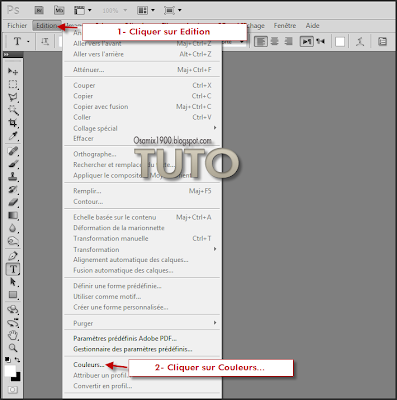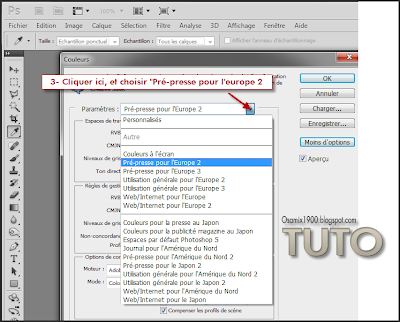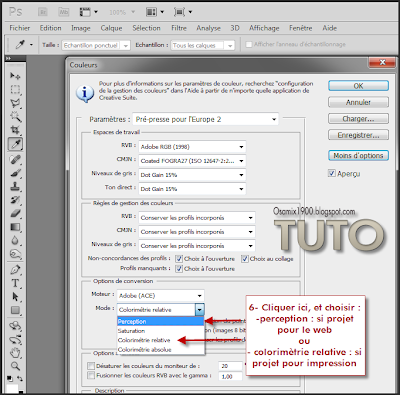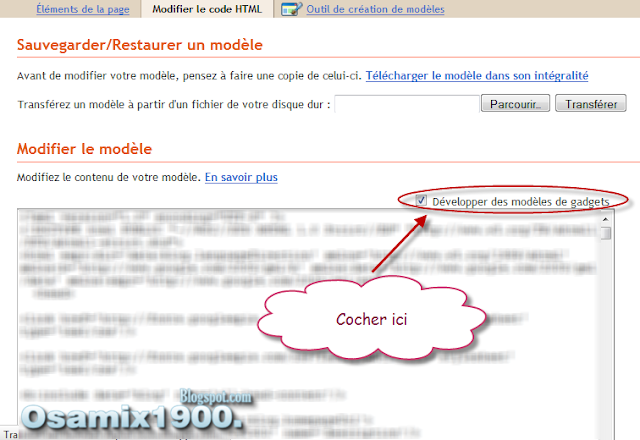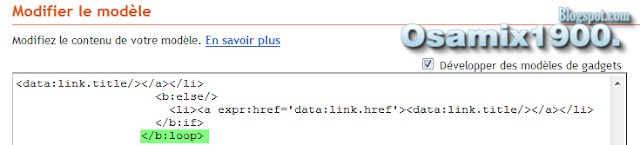Permettant de gagner beaucoup de temps et augmenter l'efficacité de travail, Le script est un série des actions à appliquer sur une image via un simple clic de souris. Voilà un exemple : un script de modification de la taille de l'image à 1024 x 768 :
1- Ouvrir une image sur photoshop :
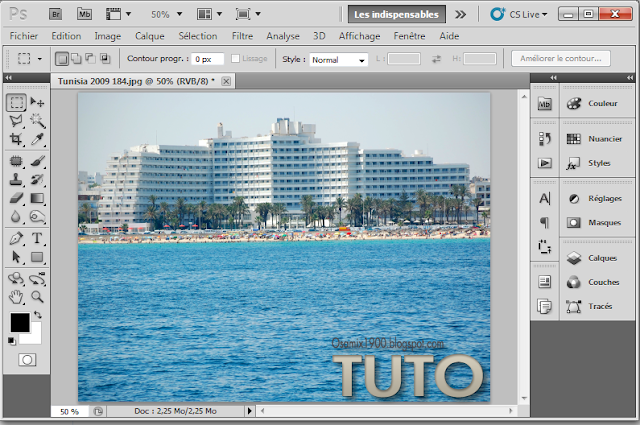
2- Ouvrir la palette de script, et créer un nouvel script :

3- Renommer le et commencer l'enregistrement :
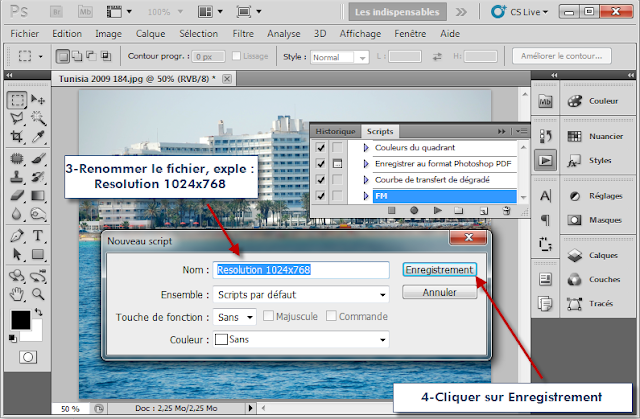
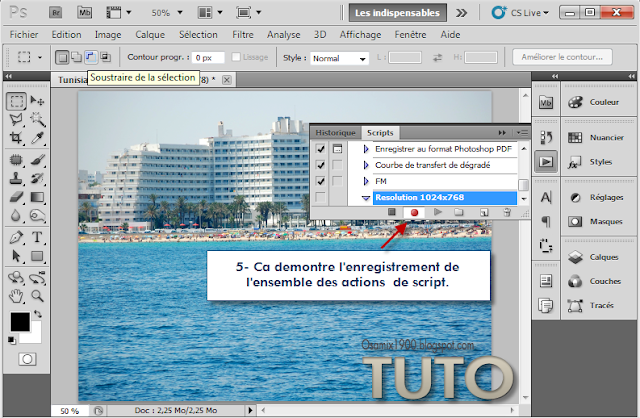
4- 1 er etape: Cliquer sur Taille de l'image dans Edition :

5- 2ème etape : Modifier le largeur et l'hauteur comme indiqué.
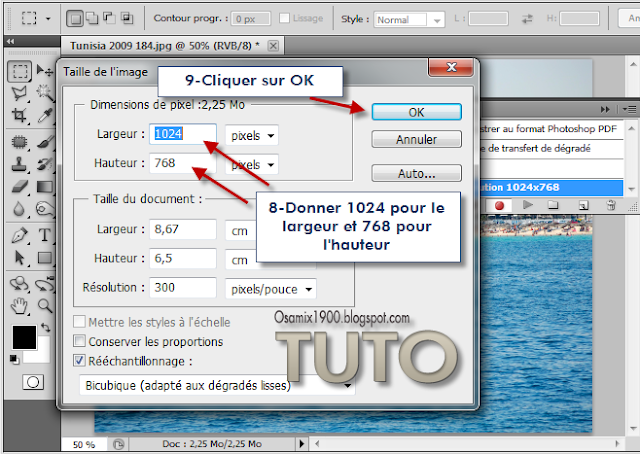
6- Arrêter l'enregistrement et notre script est crée :
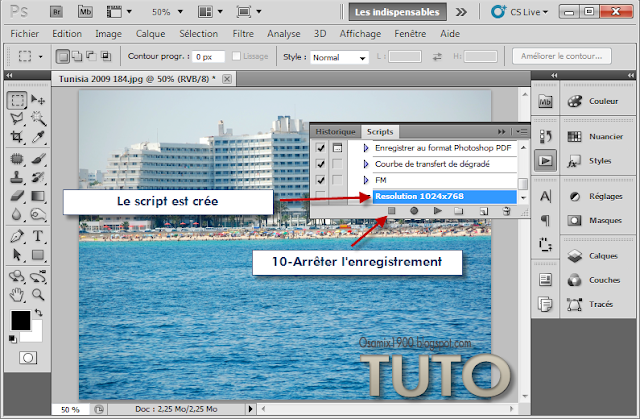
7- Nous avons un dossier d'images appelé 3008x2000, appliquant-le le script 1024x768:
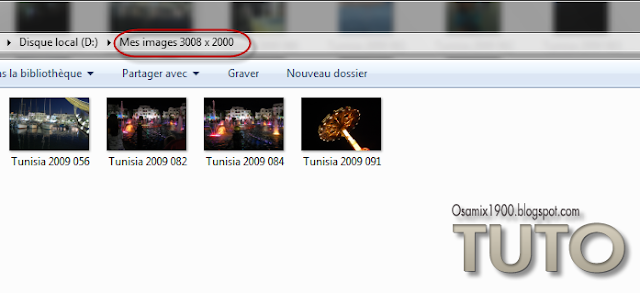
8- Ouvrir le Traitement par lots dans Fichier:
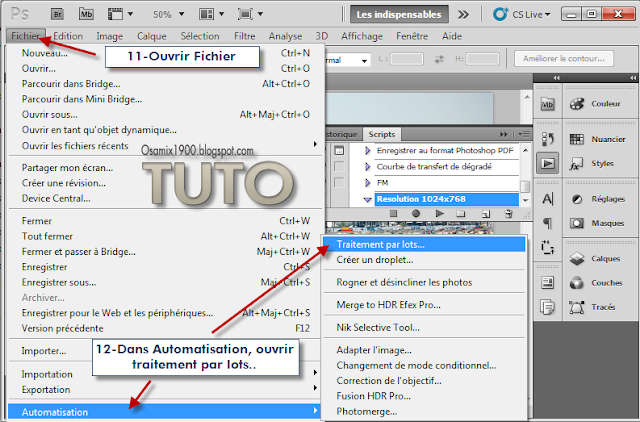
9- Suivre le procédure comme indiqué :

10- Enfin, voilà les images traités dans le dossier 1024x768: